
Wie andere Apps kann die Einstellungs-App manchmal auch fehlerhaft sein. Wenn dies passiert, kann das Zurücksetzen der App auf die Standardeinstellungen die Probleme, die Sie erleben, festlegen. Es gibt ein paar schnelle Wege, um es zu tun.
Wenn Sie die Einstellungen-App zurücksetzen sollten [fünfzehn]
Sie sollten die Einstellungs-App zurücksetzen, wenn sie zu oft abstürzt oder sich öffnen lässt, oder wenn einige Funktionen in der App nicht funktionieren.
Wie beim Zurücksetzen einer anderen App, wenn Sie die Einstellungs-App zurücksetzen, entfernt er eine Vielzahl von Einstellungen und bringt sie auf ihre Standardwerte zurück. Dies kann Fehler und andere Probleme beheben, die durch Ihre benutzerdefinierten Einstellungen verursacht werden.
Setzen Sie die Einstellungs-App mit dem Startmenü zurück [fünfzehn]
Wenn Sie eine grafische Lösung bevorzugen, können Sie das Startmenü verwenden, um die Einstellungs-App zurückzusetzen. Direkt zum nächsten Abschnitt, wenn Sie eine Befehlszeilenmethode verwenden möchten.
Um das Zurücksetzen der Einstellungen zu starten, öffnen Sie Ihr Startmenü und suchen Sie nach "Einstellungen". Klicken Sie mit der rechten Maustaste auf die App in den Ergebnissen und wählen Sie "App-Einstellungen".
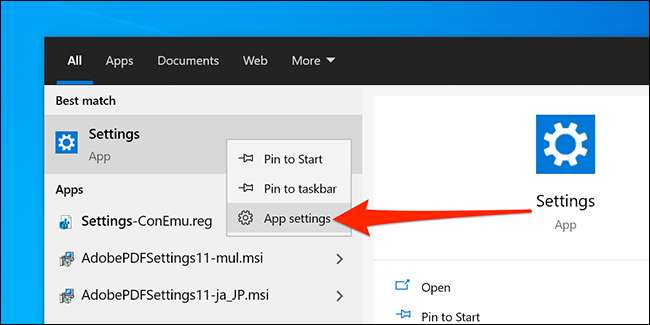
Blättern Sie im Einstellungsfenster nach unten zum RESET-Bereich und klicken Sie auf "Zurücksetzen".
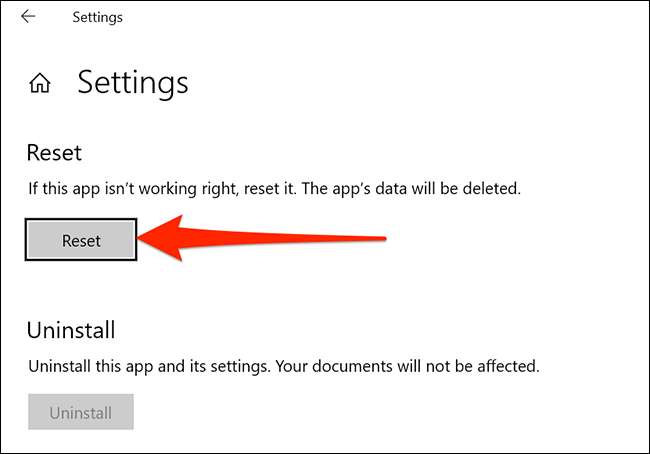
Sie erhalten eine Eingabeaufforderung, mit der die Daten Ihrer App gelöscht werden. Klicken Sie in dieser Aufforderung auf "Zurücksetzen", um fortzufahren.
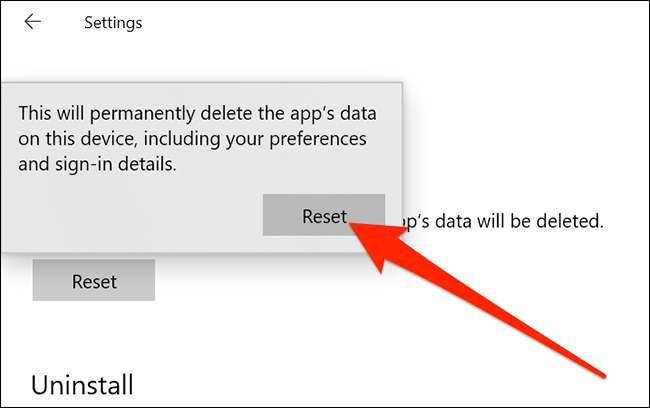
Die Einstellungen-App wird jetzt zurückgesetzt. Sie können es nun im Startmenü oder durch Drücken von Windows + I starten.
Setzen Sie die Einstellungs-App mit PowerShell zurück [fünfzehn]
Sie können auch einen Befehl in Windows PowerShell ausführen, um die Einstellungs-App zurückzusetzen. Dazu müssen Sie jedoch Windows 10 Build 20175 oder neuer ausführen. (Mit anderen Worten, Sie brauchen Windows 10 Version 21H2 oder später. Zu der Zeit, in der wir diesen Artikel veröffentlicht haben, war dies eine Prerelease-Version von Windows 10, die noch nicht freigegeben wurde.)
Um Ihren Build zu überprüfen, drücken Sie Windows + R, tippen Sie im Lauffenster "Winver" (ohne Anführungszeichen) und drücken Sie "Enter". Die zweite Zeile im Windows-Fenster gibt Ihre aktuelle Build-Version an.
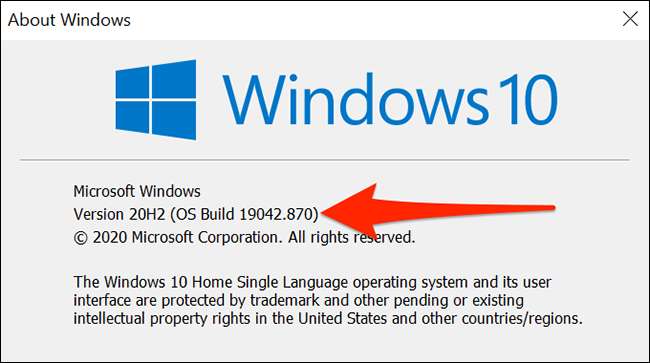
Wenn Sie sich auf einem unterstützten Build befinden, öffnen Sie das Menü "Start", suchen Sie nach "PowerShell", und klicken Sie rechts auf "Als Administrator ausführen".
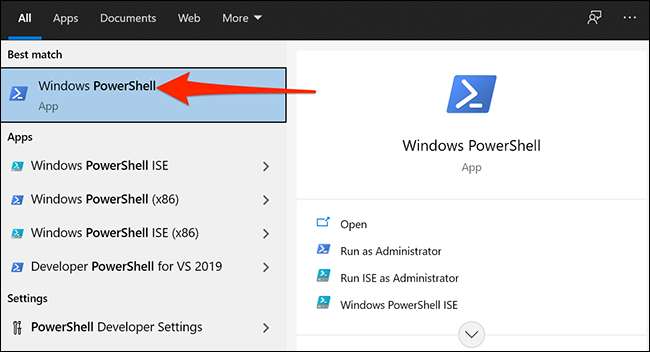
Wählen Sie in der Anwendungskonto-Steuerung "Ja" aus.
Kopieren Sie den Befehl unten und fügen Sie es in Ihr PowerShell-Fenster ein. Drücken Sie "ENTER", um den Befehl auszuführen.
Get-appxpackage * windows.immersivecontrolpanel * | Reset-appxpackage
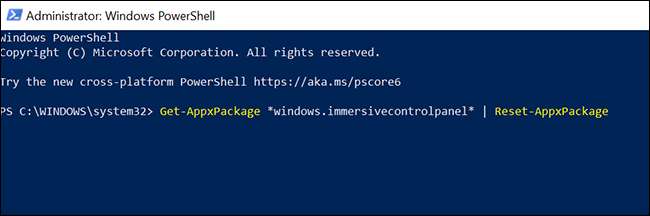
Sie sind fertig.
Setzen Sie die Einstellungs-App mithilfe der Eingabeaufforderung zurück [fünfzehn]
Sie können auch die Eingabeaufforderung verwenden, um die Einstellungs-App zurückzusetzen. Sie benötigen jedoch dieselbe Version von Windows 10, die Sie benötigen, um den Befehl PowerShell oben auszuführen.
Um zu starten, greifen Sie auf Ihr Menü "Start", suchen Sie nach "Eingabeaufforderung", und klicken Sie auf "Als Administrator" auf der rechten Seite klicken.
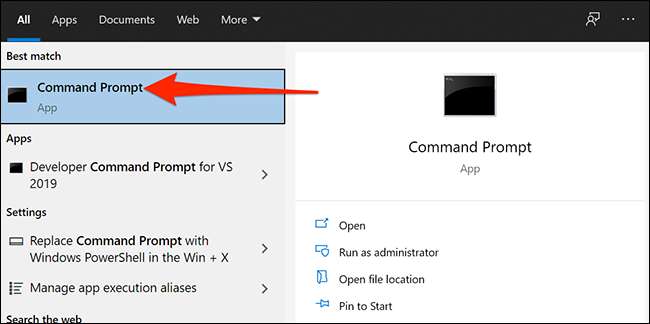
Klicken Sie in der Eingabeaufforderung der Benutzerkonto Control Control auf "Ja" auf "Ja".
Kopieren Sie den Befehl unten und fügen Sie es in Ihr Eingabeaufforderungsfenster ein. Drücken Sie "ENTER", um den Befehl auszuführen.
PowerShell -ExecutionPolicy UnrrEdricts -Command "& AMP; {$ manifest = (Get-AppXPackage * ImmerceControlPanel *). Installieren Sie die Installation + '\ appxmanifest.xml'; Add-AppXPackage -DisableDedVectMode -Register $ Manifest}"
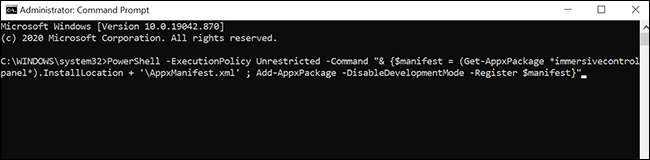
Das ist alles.
Wenn diese Methoden Ihr Problem nicht reparieren, könnte dies eine gute Idee sein Setzen Sie Ihren gesamten Windows 10-PC zurück . Dies bringt alle Ihre Einstellungen in ihre Standardzustände mit sich und fixiert möglicherweise viele Probleme auf dem Computer.
VERBUNDEN: Wie werkseitig zurückgesetzt Windows 10






